Kako snemati video na disk s pomočjo programa Nero
Pogosto je treba snemati filme in različne videoposnetke na fizičnih medijih za ogled na cesti ali na drugih napravah. V zvezi s tem so še posebej priljubljeni pogoni, včasih pa je treba prenesti datoteke na disk. Če želite to narediti, je zaželeno, da uporabite časovno preizkušen in uporabniku prijazen program, ki hitro in zanesljivo kopira izbrane datoteke v fizično prazno.
Nero je samozavesten vodja med programi te kategorije. Enostaven za upravljanje, vendar ima bogato funkcionalnost - zagotovil bo orodja za izvajanje nalog tako za navadne uporabnike kot za samozavestne preizkuševalce.
Delovanje prenosa video datotek na trdi disk vključuje več preprostih korakov, katerih zaporedje bo podrobno opisano v tem članku.
1. Uporabili bomo preskusno različico programa Nero, preneseno z uradne spletne strani razvijalca. Če želite začeti s prenosom datoteke, vnesite naslov vašega nabiralnika in kliknite gumb Prenos . Prenos interneta se bo začel na vašem računalniku.
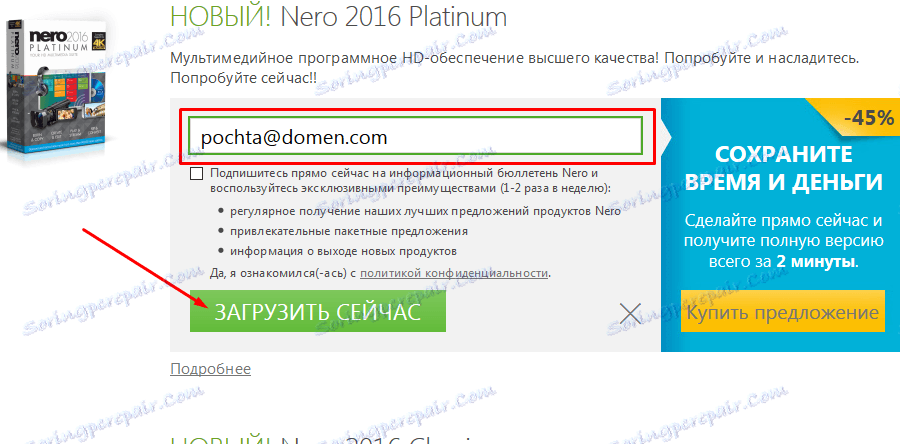
Razvijalec omogoča pregled dvotedenske preskusne različice.
2. Ko se datoteka naloži, mora biti nameščen program. Preko nje bodo potrebne datoteke prenesene in razpakirane v izbrani imenik. To bo zahtevalo hitrost interneta in določenih računalniških virov, zato je za najhitrejšo namestitev zaželeno, da se delo za njim odloži.
3. Po namestitvi programa Nero, zaženite program sam. Pred nami na namizju se pojavi glavni meni, v katerem moramo izbrati poseben modul za snemanje diskov - Nero Express .
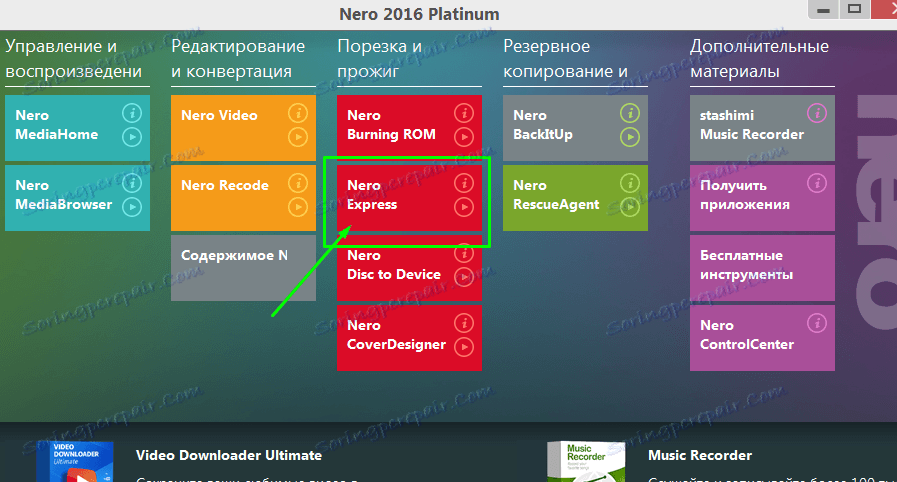
4. Odvisno od datotek, ki jih je treba zapisati, za naslednje korake obstajata dve možnosti. Najbolj univerzalni način je, da izberete postavko Podatki v levem meniju. Na ta način lahko na disk prenesete vse filme in videoposnetke, ki jih lahko pregledujete na skoraj vseh napravah.
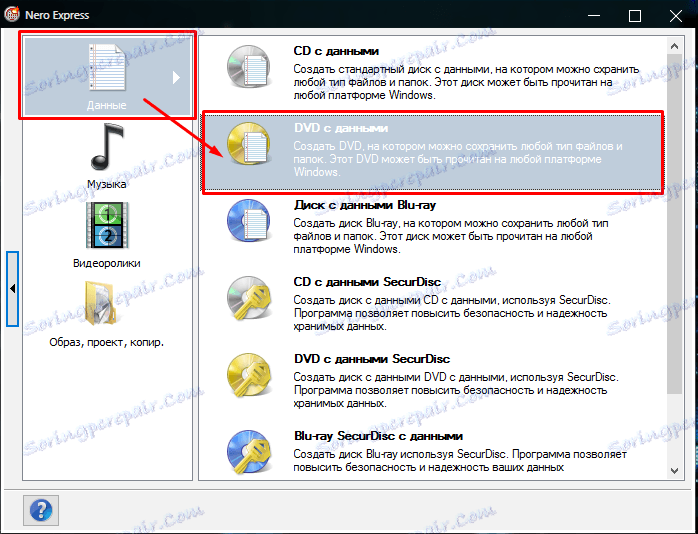
Če kliknete gumb Dodaj, bo odprl standardni Explorer. Uporabnik mora najti in izbrati datoteke, ki jih je treba zapisati na disk.
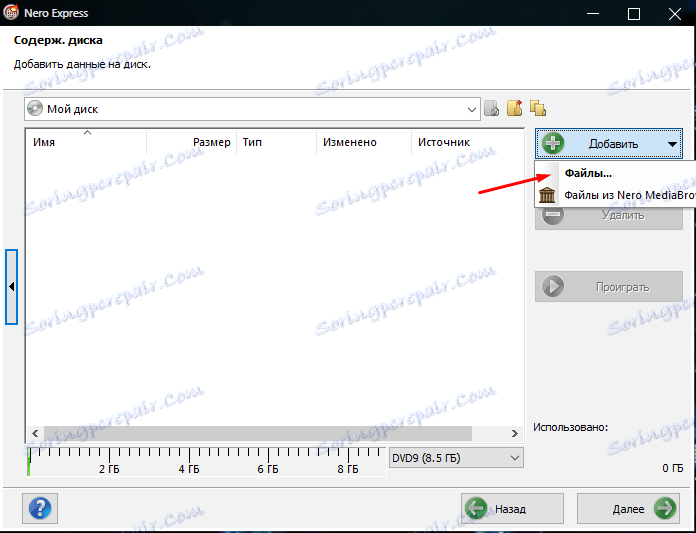
Ko izberete datoteko ali datoteke, na dnu okna si lahko ogledate polnost diska, odvisno od velikosti posnetih podatkov in prostega prostora.
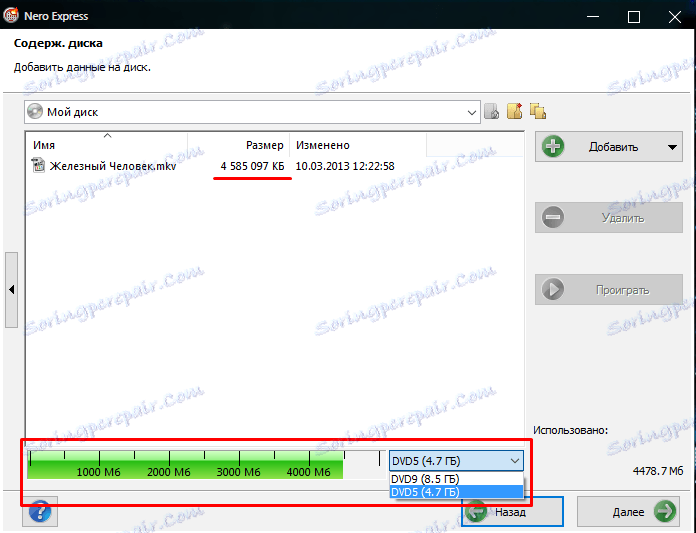
Ko so datoteke izbrane in usklajene s presledkom, kliknite gumb Naprej . Naslednje okno vam omogoča, da posnamete najnovejše nastavitve za snemanje, nastavite ime diska, omogočite ali onemogočite optično branje posnetega medija in ustvarite disk z več poslanicami (primeren samo za plošče z oznako RW).
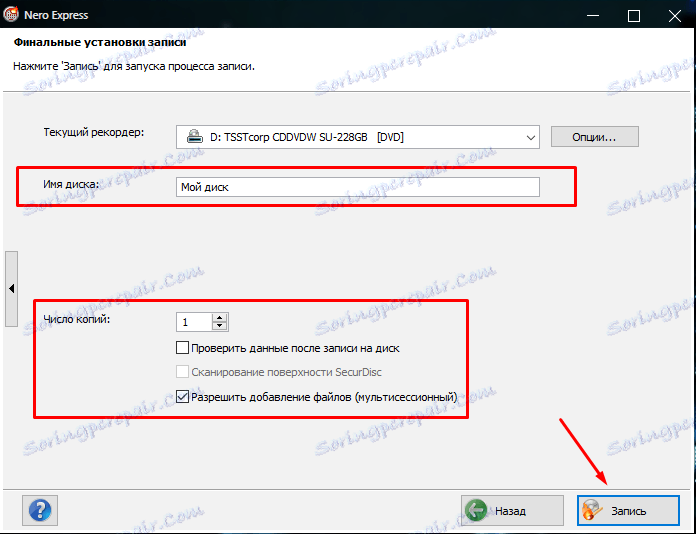
Ko izberete vse potrebne parametre, vstavite prazen disk v pogon in pritisnite gumb za snemanje . Hitrost snemanja je odvisna od količine informacij, hitrosti pogona in kakovosti diska.
5. Drugi način snemanja je ožji namen - uporabno je za pisanje datotek samo z dovoljenji .BUP, .VOB in .IFO. To je potrebno za ustvarjanje popolnega DVD-ROM-a za obdelavo ustreznih igralcev. Edina razlika je, da morate v levem meniju podprograma izbrati ustrezen element.
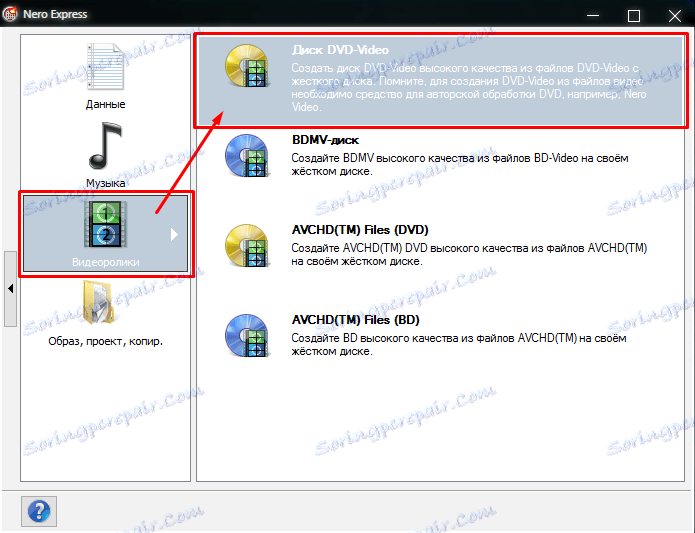
Nadaljnji koraki izbiranja datotek in zapisovanja diska se ne razlikujejo od zgoraj opisanih.
Nero ponuja resnično polno orodje za zapisovanje diskov s kakršnimi koli video datotekami, ki jih lahko na začetku ustvarite za delo s katero koli napravo, ki omogoča branje diskov. Takoj po snemanju dobimo končni disk z nedvoumno posnetimi podatki.